Kontakt einfügen
Überblick
Tastenkürzel: STRG + K
Mit dem Befehl wird ein Kontakt in ein KOP-Netzwerk eingefügt:. Der Befehl steht im FUP- und im AWL-Editor nicht zur Verfügung, wird aber beim Wechsel der Ansichten entsprechend konvertiert.
Kontakt einfügen
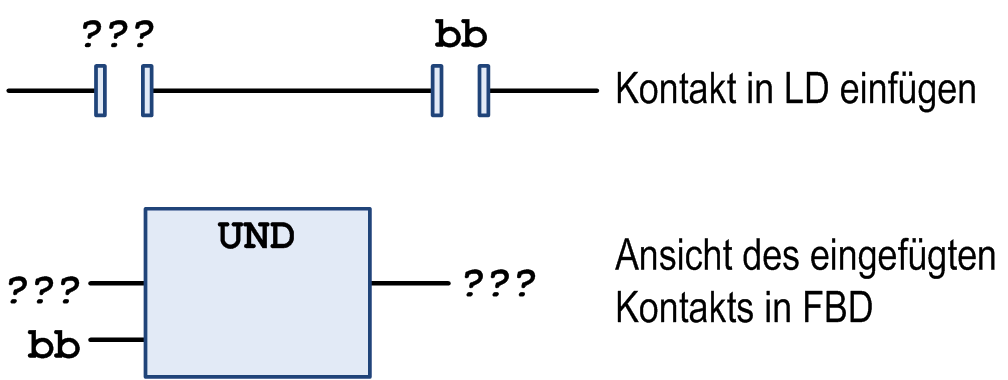
Der neue Kontakt wird in Reihe links von dem aktuell ausgewählten Kontakt oder Baustein eingefügt. Wenn die Cursorposition sich innerhalb einer bestehenden parallelen Verbindung befindet, wird das neue Kontaktelement ebenfalls innerhalb dieser Verbindung eingefügt.
Beispiel

1 Wählen Sie bei gedrückter STRG-Taste b1 und b2 aus.
2 Verwenden Sie den Befehl Kontakt einfügen.
Siehe auch die Befehle Kontakt einfügen (rechts), Kontakt parallel einfügen (oberhalb) oder Kontakt parallel einfügen (unterhalb).
Für ein neues Kontaktelement ist der Text ??? voreingestellt. Klicken Sie auf diesen Text, um ihn auszuwählen. Ersetzen Sie ihn durch den Namen oder die Adresse (abhängig von den aktuellen Einstellungen im Dialog Options für FUP-, KOP- und AWL-Editoren) der gewünschten Variable oder der gewünschten Konstante. Hierzu kann die verwendet werden.